Siri sul Mac
Su iMac puoi parlare con Siri e utilizzare la voce per numerose attività. Ad esempio, puoi trovare file, programmare appuntamenti, modificare preferenze, ottenere risposte, inviare messaggi, effettuare chiamate e aggiungere elementi al calendario. Siri può darti indicazioni (“Mostrami come arrivare a casa da qui”), informazioni (“Quanto è alto il Monte Bianco?”), eseguire operazioni di base (“Crea una nuova lista della spesa”) e altro ancora.
Siri è disponibile su iMac da 24 pollici o su iMac da 27 pollici ogni volta che dici “Ehi Siri” e pronunci immediatamente la tua richiesta se abiliti l'opzione “Ascolta Ehi Siri”.
Nota: per utilizzare Siri, il Mac deve essere connesso a Internet. Siri potrebbe non essere disponibile in tutte le lingue o in tutti i paesi, e le sue funzioni potrebbero variare a seconda dell’area geografica.
Abilitare Siri. Apri Preferenze di Sistema, fai clic su Siri e imposta le opzioni. Se hai già abilitato Siri durante la configurazione, tieni premuto Comando-Barra spaziatrice per aprire Siri. Oppure, puoi fare clic su Siri nelle Preferenze di Sistema, quindi selezionare Abilita “Chiedi a Siri”. Puoi impostare anche altre opzioni, come la lingua e la voce da usare, e decidere se visualizzare o meno Siri nella barra dei menu.
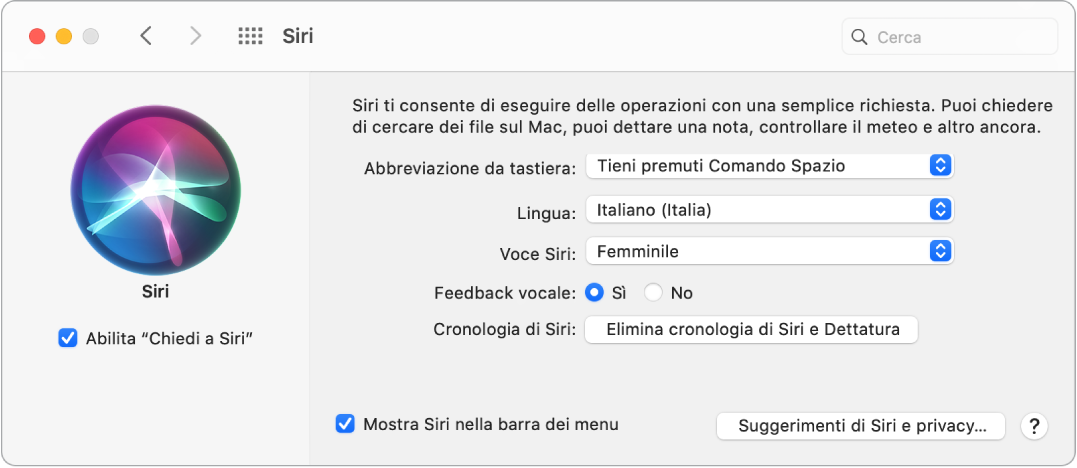
Parlare a Siri. Tieni premuto Comando-Barra spaziatrice (oppure di' “Ehi Siri” se non hai attivato tale funzionalità) e inizia a parlare. Puoi aggiungere l'icona di Siri alla barra dei menu selezionando la relativa opzione nel pannello Siri di Preferenze di Sistema. Quindi fai clic sull'icona di Siri ![]() per utilizzare Siri.
per utilizzare Siri.
Ehi Siri. Su iMac da 24 pollici o su iMac da 27 pollici, ti basta pronunciare “Ehi Siri” per ricevere risposte alle tue richieste. Per abilitare questa funzionalità, nel pannello Siri di Preferenze di Sistema fai clic su “Abilita Chiedi a Siri”, quindi pronuncia vari comandi di Siri quando richiesto.
Suggerimento: per scoprire come sfruttare Siri al meglio, puoi chiedere: “Cosa sai fare?” oppure fare clic sul pulsante Aiuto ![]() .
.
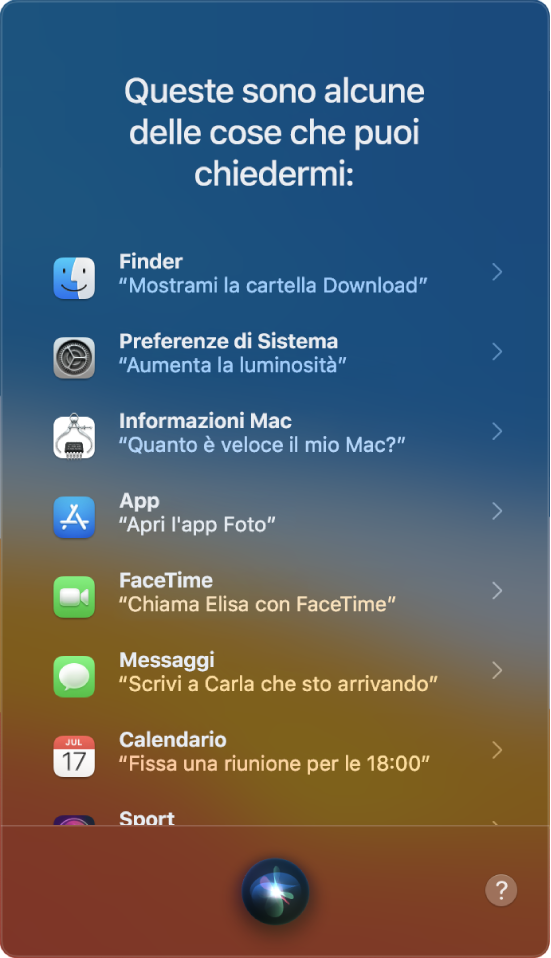
Ascoltare la musica. Basta dire “Fammi ascoltare un po' di musica” e Siri farà il resto. Puoi persino dire a Siri “Riproduci le canzoni in classifica nel marzo 1991”.
Trovare e aprire file. Chiedi a Siri di trovare i file e aprirli direttamente dalla finestra di Siri. Puoi chiedere per nome file o descrizione. Di' qualcosa come: “Cerca i file che mi ha inviato Claudia” o “Apri il foglio di calcolo che ho modificato ieri”.
Trascinare e rilasciare. Trascina e rilascia immagini e posizioni dalla finestra di Siri in un'e-mail, un messaggio di testo o un documento. Puoi anche copiare e incollare il testo.
Modificare la voce. Fai clic su Siri nelle Preferenze di Sistema, quindi scegli un'opzione dal menu Voce Siri.
In questo manuale troverai suggerimenti su ciò che puoi chiedere a Siri. Verrano presentati in questo modo:
Chiedi a Siri: ad esempio, puoi dire:
“Apri la presentazione di Keynote su cui stavo lavorando ieri sera”.
“Che ore sono a New York?”
Ulteriori informazioni. Consulta l'articolo del supporto Apple Come usare Siri sul Mac.